此徽章需要一个新的自定义 Einstein AI Playground
您完成此徽章或需要 Einstein AI Playground 的任意其他徽章的时间有限。如果超出时间,您将失去此 Playground 的访问权限并可能需要重新开始。
将流连接到 Agentforce
学习目标
在本项目中,您将:
- 在代理生成器中用样本数据测试代理操作。
- 创建自定义代理操作以使用流实现自动化。
在对话中引入 Agentforce
生成式 AI 使我们与电脑互动成为可能,就像我们与朋友和同事互动一样:使用对话语言。通过我们的 Agentforce 平台,您可以将生成式 AI 的强大功能添加到 Salesforce 中,这样您的客户和员工也可以进行对话互动。
Agentforce 是一种代理,可以帮助您的 Salesforce 用户完成常见的业务任务,并且可以无缝地内置到 Salesforce 界面中。使用日常语言,用户即可要求 Agentforce 获取最新的热门潜在客户,总结个案,或起草一封要发给潜在客户的电子邮件。
正如您在 Agentforce 基础知识中所了解的,代理操作和自定义操作是这些自然交互的构建块。例如,一个名为 Query Records(查询记录)的操作根据用户的请求和特定条件查找和检索 Salesforce 记录。Agentforce 自带几个立即可用的操作,它们可以一起实现一些真正复杂的交互。自定义操作允许您创建组织独有的操作,它们甚至可以利用流和 Apex 进行真正令人印象深刻的交互。
在本项目中,您将探索标准代理操作,并学习如何在代理生成器中测试它们。然后创建一个自定义操作,该操作使用我们已经设置的现有流来启动最近订单的退货。
注册一个含 Einstein 生成式 AI 的试用组织
为了完成这个项目,您需要一个专门的、限时的自定义 Playground,其中包含 Einstein AI 和我们的示例数据。
- 勾选单元开头的 I can receive a password email(我可以接收密码邮件)复选框(如果还没勾选的话)。
- 单击 Create Playground(创建 Playground)。
- 根据提示操作。
- 记住组织的到期日期,并在此日期之前完成这个徽章。
了解代理操作
借助您刚刚了解到的预制操作,Agentforce 已经具备了立即可用的特性。让我们花一点时间回顾一下代理生成器中的这些操作,并了解 Agentforce 在没有任何定制的情况下可以做什么。
- 如果没打开启用了 Einstein AI 的试用组织,请向下滚动到 Challenge(挑战)部分,单击 Launch(启动)打开。
- 在应用程序启动器中搜索
orders(订单),然后单击 Orders(订单)。

- 选择 All Orders(所有订单)列表视图。
将显示两个订单,都是 Edge Communications 的。它们在后面的故事中扮演了角色,所以最好证实他们的存在。现在我们可以设置 Agentforce 了。
- 在右上角单击
 ,再单击 Setup(设置)。Setup(设置)页面在新选项卡中打开。
,再单击 Setup(设置)。Setup(设置)页面在新选项卡中打开。
- 在 Quick Find(快速查找)框中,输入
Einstein Setup(Einstein 设置),单击 Einstein Setup(Einstein 设置)。
- 单击切换开关打开 Einstein。如果已完成“快速入门:提示生成器”项目,则可能已打开。

- 刷新浏览器窗口。启用了 Einstein 后,将显示新的管理员设置。
- 在 Quick Find(快速查找)框中,输入
agent(代理),然后单击 Agents(代理)。
目前,您可以为您的员工自定义和启动一个代理,并且该助手在 Salesforce 的工作流中可用。
- 单击切换开关打开 Einstein Copilot for Salesforce。

- 单击页面底部的 Einstein Copilot。
- 单击 Open in Builder(在生成器中打开)。
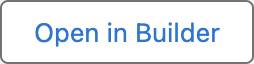
- 如果右侧窗格显示欢迎消息,单击 Got It(明白)。
- 单击 Dismiss(忽略)关闭 Start customizing your agent(开始自定义您的代理)弹出窗口。
欢迎使用代理生成器。在这里,您可以测试代理并观察它如何使用真实数据预备响应。

如果您在对话预览中看到错误消息,也没关系,下面的说明仍然有效。我们通过请助手搜索和检索记录开始对话。
- 在 Conversation Preview(对话预览)窗口中,键入
Tell me about the account Edge Communications(请介绍一下 Edge Communications 这家客户)。然后按回车键。
Agentforce 开始处理您的请求。它正在分析您的意图,以及如何回应。您马上就会得到一个基于可用操作的答案。Agentforce 使用大语言模型 (LLM),因此您可能会发现一些问题返回的结果与本项目中的屏幕截图略有不同。
如果您收到 Agentforce 有问题的消息,请单击 Conversation Preview(对话预览)窗口中的刷新图标 ,然后再试一次。
,然后再试一次。
- 如果 Agentforce 让您选择一个记录,选择
Edge Communications并单击 Submit(提交)。
当您问这个问题时,将发生很多事情。在代理生成器中,您可以看到助手回应所遵循的过程。
对于此请求,您的代理意识到需要执行两个操作。首先,它需要识别正确的客户。其次,它需要汇总详细信息。您的助手特别擅长保持对话的方式之一就是能够把正确的操作联系在一起。进行谈话的另一个重要部分是记住之前提到的细节。Agentforce 也可以做到!例如,您可以要求它提供更多关于它之前提到的事情的细节。
在 Conversation Preview(对话预览)窗口中键入 Do they have any active orders?(他们有什么有效订单吗?)然后按回车键。
这一次,Agentforce 使用对话的上下文来理解您正在询问特定于 Edge Communications 的订单。稍后,将显示两个现有订单的详细信息。
创建自定义操作
标准的助手操作可以做很多事情,但是在这个场景中,您有一个特殊的流程来处理订单退货。事实上,您已经有了一个自动实现流程的流。(Trailhead 团队在启用了 Einstein AI 的组织中为您提供了此流。)
您可以使用该流扩展代理的功能。您可以通过创建引用流的自定义操作来实现。
- 单击向左的箭头
 退出代理生成器。
退出代理生成器。
- 在 Quick Find(快速查找)框中,输入
agent(代理),然后单击 Agent Actions(代理操作)。
- 单击 New Agent Action(新建代理操作)。
- 为 Reference Action Type(参考操作类型)选择 Flow(流)。
- 为 Reference Action(参考操作)选择 Initiate Return(启动退货)。
这是您一直用来启动订单退货的现有流。
- 单击 Next(下一步)。
- Agent Action Instructions(代理操作指令)处粘贴下列内容:
Use Initiate Return for requests to return or refund orders or products in an order.(使用 Initiate Return(启动退货)处理退单或退款或订单退货的请求。) - Instructions(指令)(Input(输入)下方)处粘贴下列内容:
Populate this input variable with an Order recordId.(用订单 recordId 填充此输入变量。) - 勾选 Require Input(需要输入)。
- 勾选 Collect data from user(从用户处收集数据)。
- Instructions(指令)(Outputs(输出)下方)处粘贴下列内容:
This output indicates the status of the return request, whether it has been initiated, processed, or completed.(此输出表示退单请求的状态是已启动、已处理还是已完成。) - 勾选 Show in conversation(在对话中显示)。
- 单击 Finish(完成)。
完美,您的自定义操作已经具备所需的一切。对于本例,我们提供了描述,因为它们对操作生效至关重要。它们是 Einstein AI 发送给 LLM 的提示的一部分。您可以通过提示基础知识徽章详细了解什么样的提示才算是好的提示。然后使用您学到的提示筹划技能,使自定义操作的描述清晰而完整。
现在您需要返回代理生成器,将新操作添加到代理中。
- 单击 Agents(代理)。
- 单击 Einstein Copilot。
- 单击 Open in Builder(在生成器中打开)。
确保您的助手未处于激活状态,应显示 Activate(激活)按钮。如果显示 Deactivate(取消激活)按钮,单击 Deactivate(取消激活)。
- 从 Topics(主题)中单击 MigrationDefaultTopic。

- 单击 This Topic’s Actions(该主题的操作)。
- 单击 New(新建),然后选择 Add from Asset Library(从资产库添加)。

- 勾选 Initiate Return(启动退货)框并单击 Finish(完成)。
- 单击 Activate(激活)。
很好,您的代理现在可以在对话中使用 Initiate Return(启动退货)操作了。让我们以实际用户的身份来试一下。
- 关闭设置选项卡,返回 Sales 应用程序。
- 单击 Home(主页)选项卡。
我们从 Home(主页)开始,就像刚刚开始这一天那样。
- 刷新浏览器窗口,应显示 Einstein 按钮。
- 单击 Einstein 按钮打开对话窗口。

- 要开始测试,通过找到特定订单来为您的助手提供一些可以使用的上下文信息。在对话窗口中,键入
What is the order with the most recent order start date?(订单开始日期最近的是哪笔订单?)然后按回车键。
稍等一会,它将显示订单 101,还有可单击的链接。
- 单击订单编号 00000101。
- 在对话窗口中键入
Tell me about order 101(请介绍一下订单 101)。然后按回车键。
摘要将描述三种产品,相关列表中却是相同的订单产品。Edge Communications 不小心订购了这些物品,所以我们开始退货吧。
- 在对话窗口中,键入
Start a return for order 101(开始为订单 101 退货)然后按回车键。
因为您的自定义操作有一个清晰且全面的描述,您的代理可以识别它是您打算采取的操作。因此,它将启动相关流,并向您提供状态更新。
- 单击 Details(详细信息)选项卡。(如果没看到 Details(详细信息)选项卡,确保单击的是订单编号 00000101。)
如果滚动到页面底部,会发现由于 Initiate Return(启动退货)流的存在,Return Status(退货状态)字段已更新为 Initiated(已启动)。

只需单击几下,就可以将现有的自动化合并到代理的操作目录中。现在,当与 Einstein AI 交互时,您组织特有的自动化和流程可以成为对话的一部分。
资源
